 下载文档
下载文档
本教程适用版本:WPS Office 2019 PC版 点此使用
今天和大家分享的是用Word文档如何设置双行合一。
首先我们将会拿下面这篇小诗给大家做一个示范:

>>免费升级到企业版,赠超大存储空间
我们在这个文章中要把题目两个字变成双行合一,首先选中题目:
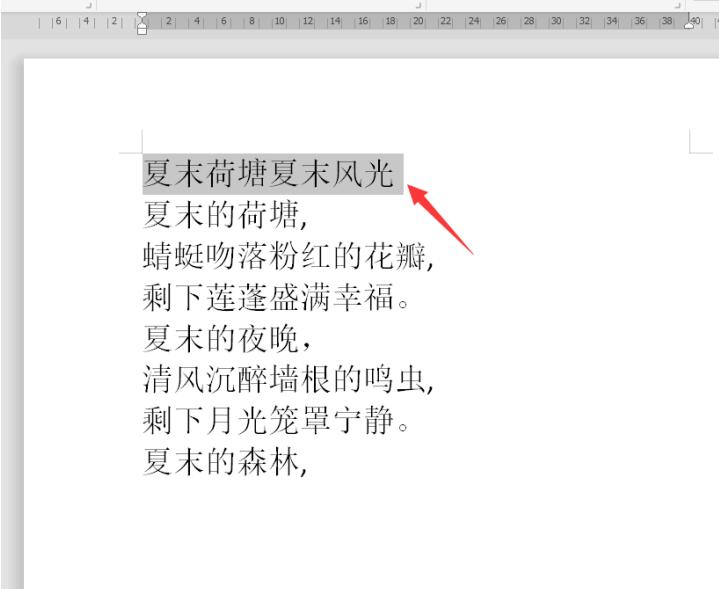
>>免费升级到企业版,赠超大存储空间
然后在开始的选项栏中选择中文格式在下拉列表中点击双行合一,如下图所示:
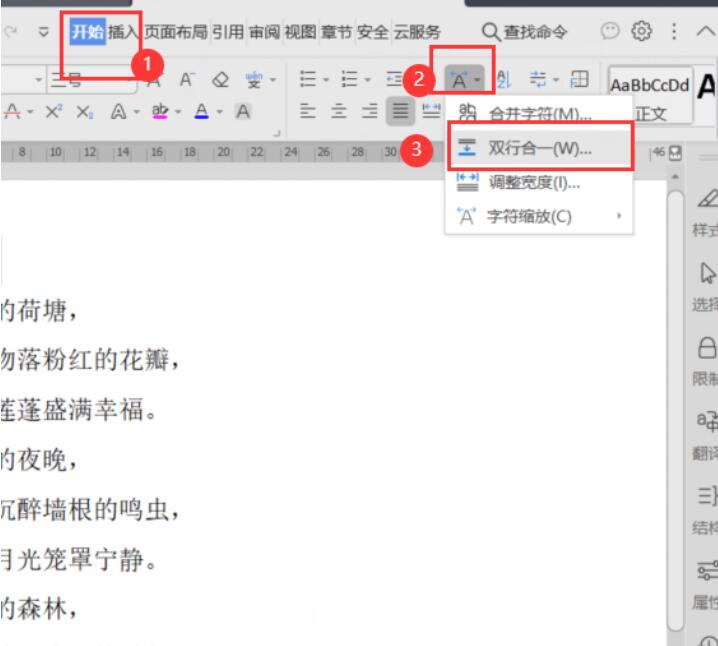
>>免费升级到企业版,赠超大存储空间
这时会弹出一个对话框,我们可以选择是否带括号,如果不带的话直接就可以定点确定:
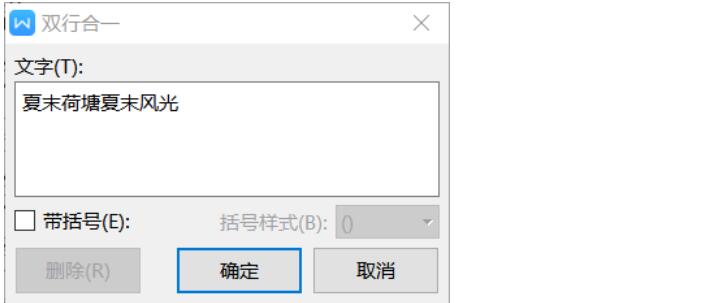
>>免费升级到企业版,赠超大存储空间
这样这首诗的题目就被我们设置成双行合一的格式了,具体下图所示:

>>免费升级到企业版,赠超大存储空间
然后我们选择文字,右击设置字体格式:
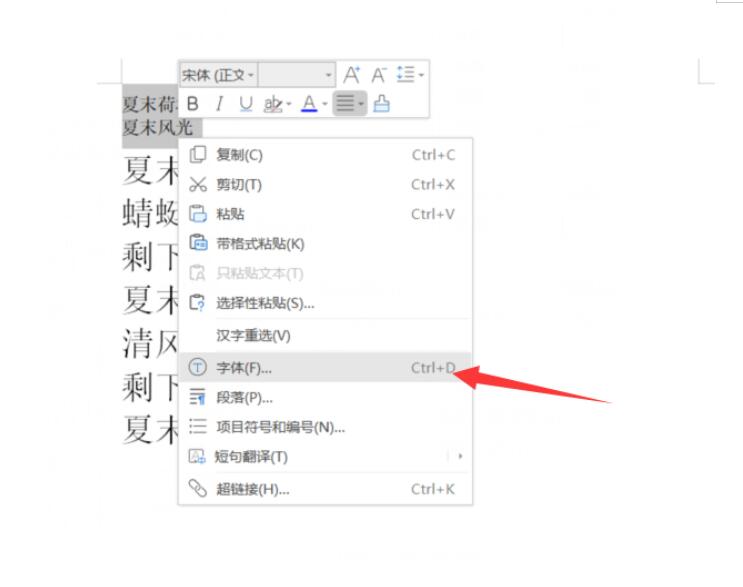
>>免费升级到企业版,赠超大存储空间
可以设置一些需要的格式,比如更改字体、字号、或者加入一些装饰都可以:
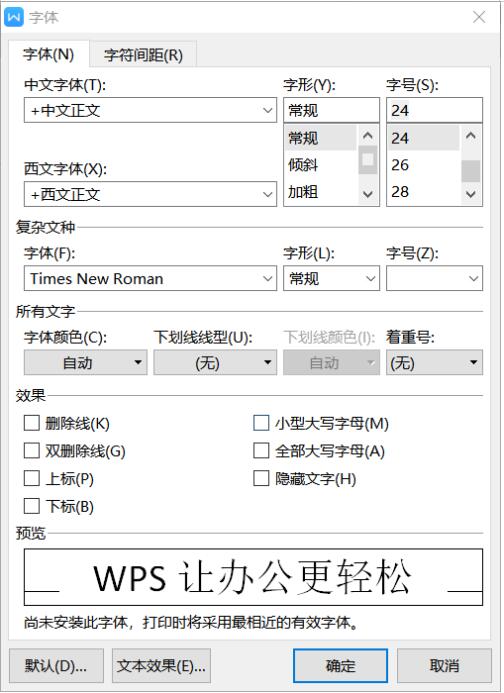
>>免费升级到企业版,赠超大存储空间
最终效果就是下图这样啦:
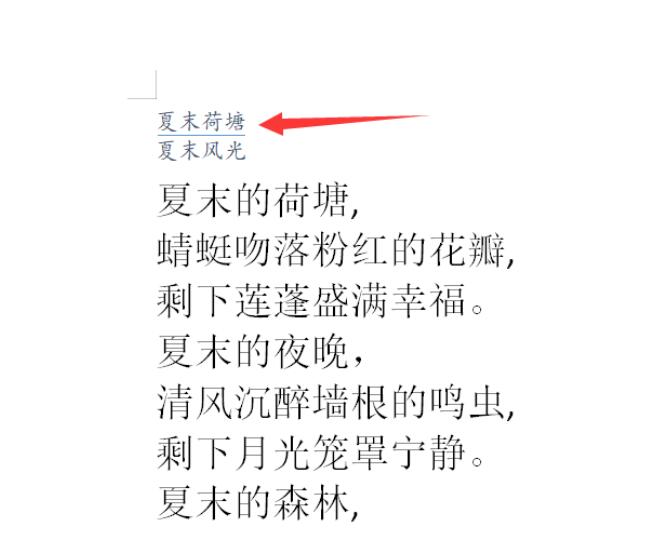
本教程适用版本:WPS Office 2019 PC版 点此使用

 下载文档
下载文档
关于我们
果果圈模板站提供精品ppt、word文档、Excel表格模板,覆盖各种行业、用途、风格,做更懂你的模板资源站
联系我们

选择支付方式:
 微信支付
微信支付付款成功后即可下载
如有疑问请关注微信公众号ggq_bm后咨询客服